Einige Windows 10-Benutzer haben sich über einen Fehler beschwert, den sie beim Versuch, auf eine Reihe von Anwendungen zuzugreifen, die auf ihren Computern installiert sind, beobachten. Laut diesen Benutzern gibt es eine Nachricht mit „unbekannte Software Ausnahme‘ Popup mit spezifischem Fehlercode – ‘0xe06d7363‘. Angefangen von Kompatibilitätsproblemen bis hin zu Störungen durch Software von Drittanbietern kann der Hauptgrund für diesen Fehler sein.
Problemumgehungen–
1. Führen Sie einen gründlichen Scan Ihrer Systemdateien durch, um festzustellen, ob Malware dieses Problem verursacht oder nicht.
2. Überprüfen Sie, ob ein wichtiges Update für Windows aussteht.
Fix 1 – Führen Sie die Anwendung als Administrator aus
Das Ausführen der Anwendung als Administrator kann diese Art von Fehlern beheben.
1. Zunaechst, Rechtsklick auf das Anwendungssymbol und klicken Sie danach auf „Eigenschaften“.

3. Als nächstes müssen Sie zum „Kompatibilität”-Registerkarte.
4. Dann musst du prüfen die Option "Starte dieses Programm im Kompatibilitätsmodus für:”

5. Klicken Sie dann auf das Dropdown-Menü.
6. Klicken Sie danach auf „Windows 8“.

7. Dann, prüfen das Kästchen neben der Option „Führen Sie dieses Programm als Administrator aus“.
8. Es bleibt nur noch ein Klick auf „Anwenden“ und auf “OK“.

Versuchen Sie erneut, auf die Anwendung zuzugreifen.
Fix 2 – Ausschließen der Anwendung in der AV-Liste
Wie wir manchmal gesagt haben, verursacht das Antivirenprogramm Ihres Systems manchmal diesen Fehler.
1. Drücken Sie Windows-Taste+S und schreibe 'Windows-Sicherheit‘.
2. Klicken Sie danach auf „Windows-Sicherheit“.

3. Klicken Sie dann auf „Home-Symbol“ und klicken Sie dann auf „Viren- und Bedrohungsschutz“.

4. Scrollen Sie nach unten, um zu finden Viren- und Bedrohungsschutz die Einstellungen.
5. Klicken Sie dann auf „Einstellungen verwalten“.

6. Klick auf das "Ausschlüsse hinzufügen oder entfernen“.

7. Scrollen Sie nach unten, bis Sie das ‘Ausschlüsse' Möglichkeit.
8. Wählen Sie aus der Dropdown-Liste „Datei" Art.

9. Navigieren Sie nun zu dem Ort, an dem die Anwendung auf Ihrem Computer installiert ist.
10. Wählen Sie dann die Anwendungsdatei (.exe-Datei) und klicken Sie auf „Öffnen“.
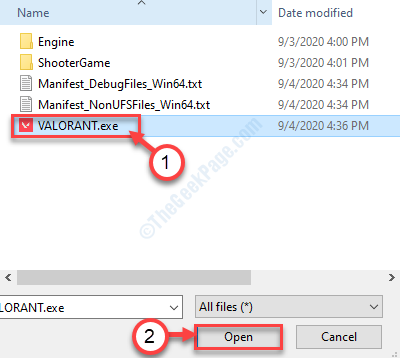
11. Sie werden feststellen, dass die jeweilige .exe-Datei in der Ausschlussliste angezeigt wird.
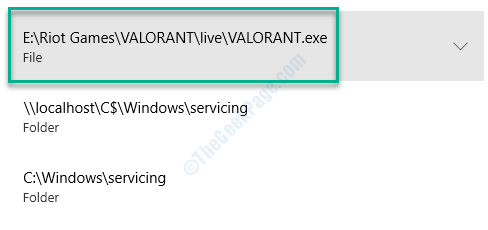
Schließe Windows-Sicherheit Fenster.
Fix 3 – Fehlende weiterverteilbare C++-Bibliotheken hinzufügen
Diese Art von Fehlermeldung erscheint auf Ihrem Bildschirm, wenn einige wichtige verteilbare Pakete fehlen.
1. Klicken Sie darauf Verknüpfung um die Download-Seite des. zu besuchen Visual C++ Redistributable für Visual Studio 2012.
2. Klicke auf "Herunterladen“, um es herunterzuladen.
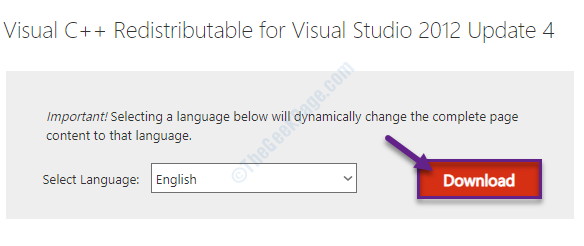
3. Dann, Häkchen die Anwendungsversion gemäß Ihren Systemspezifikationen. (Ob Ihr System ein 64-Bit-Computer oder ein 32-Bit-Computer ist).
4. Klicken Sie dann auf „Nächster“, um den Download zu starten.
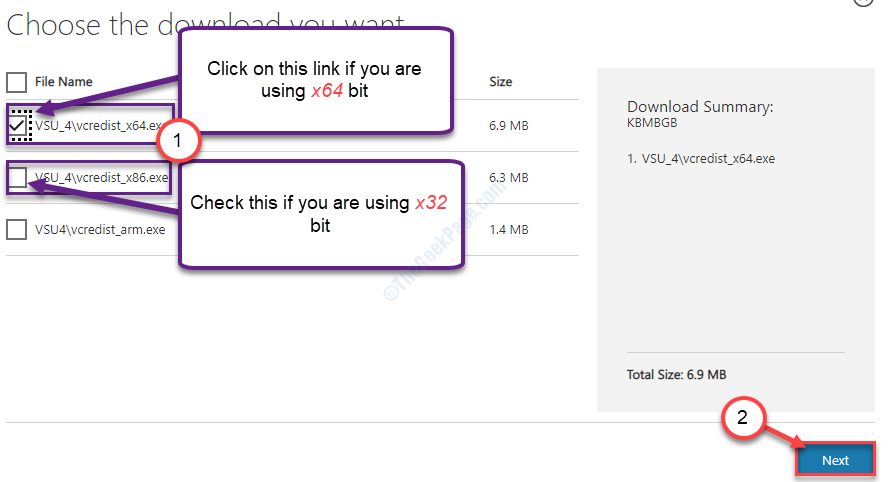
In wenigen Sekunden ist der Downloadvorgang abgeschlossen.
Schließen Sie das Browserfenster.
5. Nach dem Herunterladen der Datei, Doppelklick auf der "vcredist.exe“.
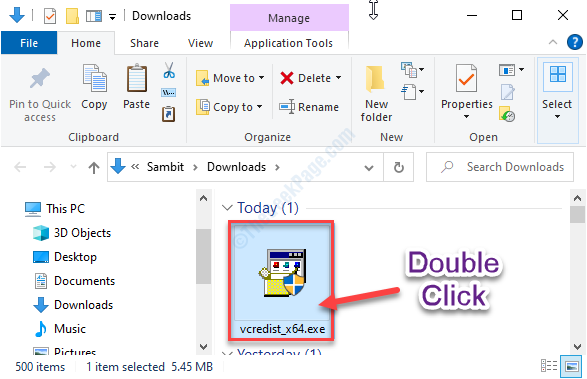
6. Klicke auf "Lauf" wann 'Möchten Sie diese Datei ausführen?‘ Eingabeaufforderung erscheint.
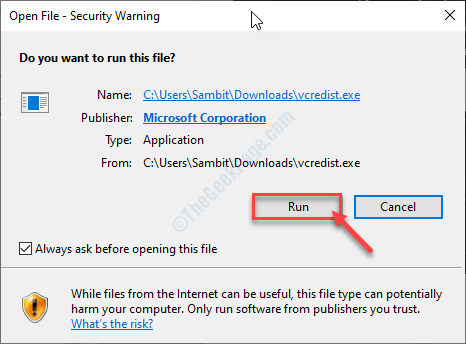
7. Akzeptieren Sie die Allgemeinen Geschäftsbedingungen. Klicke auf "Installieren“, um den Installationsvorgang zu starten.
8. Der Installationsvorgang ist innerhalb einer halben Minute abgeschlossen.
9. Wenn du siehst 'Installation erfolgreich‘ Nachricht auf Ihrem Bildschirm erscheint, klicken Sie auf „Schließen“.
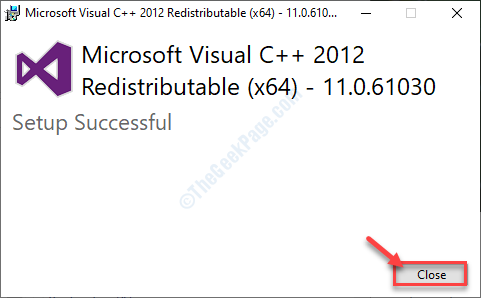
Nach dem Schließen des Setups neu starten dein Computer. Überprüfen Sie nach dem Neustart Ihres Computers, ob dies funktioniert.
HINWEIS–
Hier haben wir eine Liste der wesentlichen weiterverteilbaren Dateien gegeben. Laden Sie sie herunter und installieren Sie sie auf Ihrem Computer (einfach durch Befolgen der vorherigen Schritte)~
2008 C++ Redistributable-Paket
2010 C++ Redistributable-Paket
2012 C++ Redistributable-Paket
2015 C++ Redistributable-Paket
Visual Studio 2015, 2017 und 2019 Redistributable-Pakete
Sobald Sie alle diese installiert haben Visual C++ Redistributable Dateien, versuchen Sie erneut, auf die Anwendung zuzugreifen.
Sie werden den Fehlercode 0xe06d7363 auf Ihrem Gerät nicht mehr sehen.


